フェイスブックライブで対談する方法(2020年5月追記)

フェイスブックの仕様が変わりフェイスブックのシステムを使った対談が一時的にできなくなっていましたが、また復活して使えるようになったので追記として書いています。(また変わる可能性はあります)
フェイスブックライブ対談が使えない時は、代わりのシステムとしてストリームヤードがありますのでこちらの記事を参考にしてみてください。
こんにちは。
フェイスブックライブは一人ライブだけじゃなくて対談もできるようになっています。
どこでもドアみたいにいつでも誰とでもネットさえつながればライブで対談ができます。
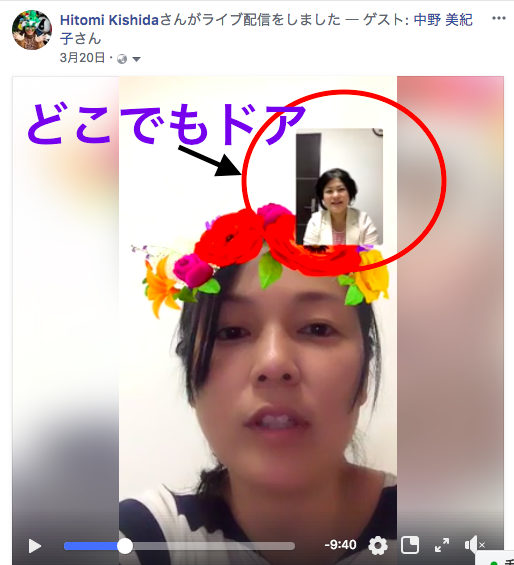
ボタンひとつで入れるはずなんですが、入れないトラブルが何度かあり、その経験をもとにやり方を書いてみたいと思います。
スマホにフェイスブックアプリを入れる
いやいや入ってるし。
って使っている人からすると思うかもしれませんが、safariやIEから見ている方もいらっしゃいます。
必ずお互いがアプリが入ってることを確認しましょう。
アプリからじゃないと対談はできませんのでご注意くださいね。
ライブに招待する方法
招待には2種類あって、配信者がゲストを招待する方法と、ゲストが配信に入り込む方法があります。
注意事項として、スマホの画面の向きが同じでないと入れません。
私は基本的に横向きで配信しているので、横向きで入ってきてくださいね(笑)
- ライブ配信を開始したら、左にスワイプしてライブ配信に招待する人のプロフィール写真をタップします。
- 招待を承認した時点で、その人はライブ配信に参加できます。
- ライブ配信からゲスト参加者を除外するには、参加者の画像のxをタップすればOK。
この方法以外に、コメント参加してくれているところにも招待ボタンが出てくるのでそちらを押してもOKです。
スクリーンショットがないので、次回ライブ配信の時には準備しておきますね。
ライブ配信に入り込む方法
これはゲストが乱入するパターンですね。
下のまるで囲っている乱入ボタンから入ることができます(笑)
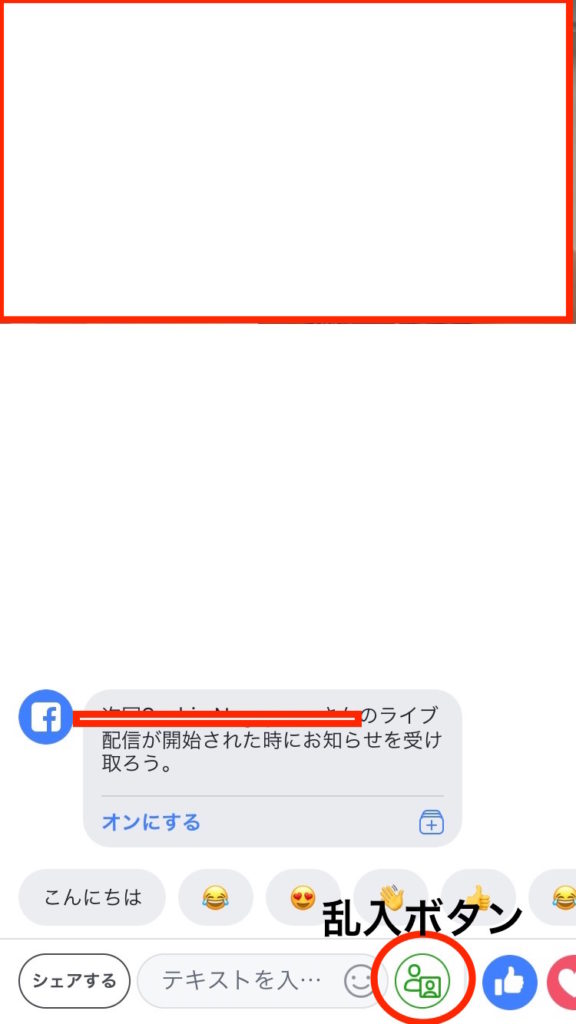
とっても簡単です♪
入れない!困った時の対処法
困った時は以下の2点を確認してみてください。
1.スマホのアプリから配信していますか?
2.配信者と画面の向きは同じですか?
それでもできない時は一人で配信を楽しみましょう♪
私はライブが大好きなのでライブをよく配信するのですが、ライブはトラブルがつきもの。
でもそれがまたネタに変わりおいしいことがほとんどです(笑)
その時は焦るんですが、その焦っている様子もみなさん楽しんでくれていますよ。
入れない!困った!
そんな時は今できることを全力で楽しむとパーフェクトな結果になります^^
最後に
2019年11月1日にこの文章は追記しています。
ZOOMのミーティングシステムがフェイスブックライブとYouTubeライブに連携できるようになりました。
フェイスブックのアプリを使った対談はうまくいかないことも多々あるので、確実に配信できるZOOMを使うといいと思います^^
でYouTubeライブやFacebookライブを配信する方法-150x150.png)










